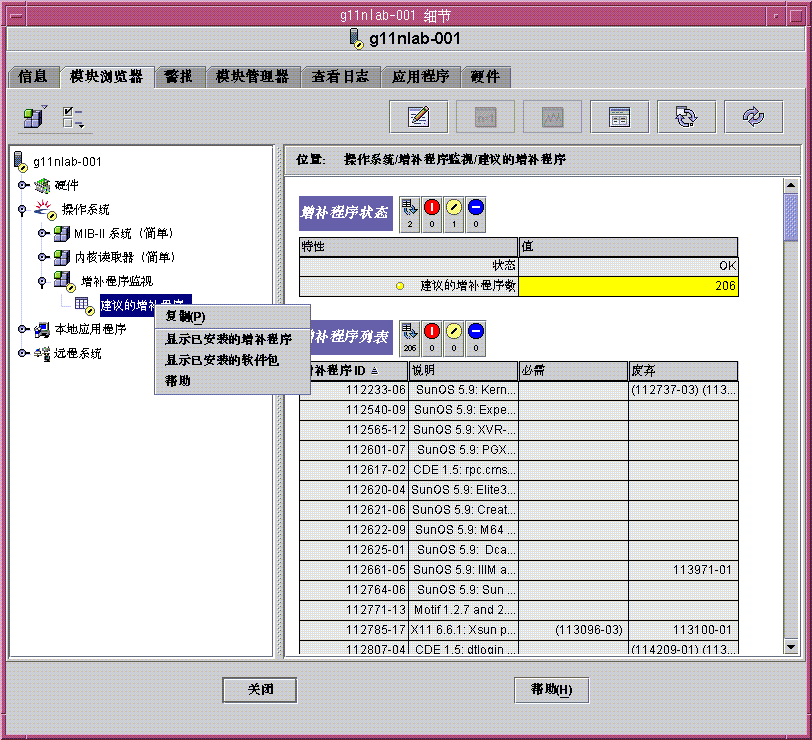第 4 章 增补程序监视
本章介绍增补程序监视模块,该模块会对卸载的增补程序生成警报。
增补程序监视模块概述
注意:
系统可靠性管理器 3.0 中的增补程序管理模块在版本 3.5 中称为增补程序监视。系统可靠性管理器 3.5 服务器仍能监视运行 系统可靠性管理器 3.0 增补程序管理模块的代理。
系统可靠性管理器 3.5 增补程序监视模块使用 PatchPro 软件(Sun 公司提供的一种增补程序管理解决方案),该增补程序软件也称为“增补程序管理器”。它收集与由模块使用的可用增补程序相关的数据。您需要单独下载并安装该增补程序软件。有关详细信息,请参见获取增补程序软件。模块首先检查是否安装了增补程序软件,如果没有安装,则该模块不可用。
-
增补程序状态表:显示有关建议的增补程序的一般信息
-
增补程序列表表:列出缺少的增补程序及其相关信息
增补程序监视模块会对卸载的增补程序生成警报。增补程序监视模块检测可供使用但没有安装的增补程序的数目,并根据此数目生成警报。模块还会在表中列出建议的增补程序,并将缺少的增补程序保存到 patches.list 文件中,使您可以使用此列表来编写脚本。此文件位于 /var/opt/SUNWsymon/SysMgmtPack/patchmonitoring/patches.list。
模块每 24 小时自动刷新一次。如果您要更改缺省设置,请使用“属性编辑器”。要显示“属性编辑器”对话框,请在增补程序列表表中的某一行上单击鼠标按钮 3。
-
检查已安装的增补程序,并检测已卸载的增补程序
-
在表中显示缺少的增补程序列表
-
使您能够通过运行命令来获得安装在系统上的软件包和增补程序的列表
-
当已卸载的增补程序数目达到特定的阈值时生成警报
-
状态结果为 ERROR 时生成警告警报。
-
“建议的增补程序”数目大于 0 时生成警告警报。
获取增补程序软件
增补程序监视模块要求您安装 PatchPro 软件(以前称为增补程序管理器)。此软件可以从 SunSolve 下载,地址为 https://sunsolve.sun.com/patchpro 。您必须下载并安装适用于您的 Solaris 操作环境版本的软件。软件的版本信息和安装文档也可以从同一个网站下载。
访问和使用增补程序监视模块
本节介绍如何访问增补程序监视模块,并说明如何查看有关增补程序和软件包的信息。
访问增补程序监视模块
-
如果系统上没有安装 PatchPro 软件(或增补程序管理器),请下载并安装该软件。
有关详细信息,请参见获取增补程序软件。
-
加载增补程序监视模块。
有关如何加载模块的说明,请参见“加载模块” in Sun Management Center 3.5。在“导航器”窗口中的“操作系统”下可以找到增补程序监视模块。
-
在 Sun Management Center 3.5 控制台中,双击左侧窗格中的主机名。
-
在“主机细节”窗口的“模块浏览器”视图中,双击“操作系统”文件夹。
该类别将展开。
-
双击“增补程序监视”模块。
该类别将展开。
-
双击“建议的增补程序”。
增补程序监视模块在右侧的窗格中显示增补程序状态表和增补程序列表表。
增补程序软件是基于 JavaTM 技术的。如果在系统上未检测到正确版本的 Java 运行时环境,增补程序软件会自动为您安装。
增补程序状态表显示有关建议的增补程序的一般信息,如下表所示。
表 4–1 增补程序状态信息|
状态 |
|
|
建议的增补程序数目 |
应用到系统的建议的增补程序数目。 |
表 4–2 增补程序列表信息
|
增补程序 ID |
增补程序的标识号。 |
|
说明 |
增补程序的摘要信息。 |
|
要求 |
安装此增补程序之前必须安装的增补程序列表。增补程序 ID 用圆括号括起来,表示该增补程序还没有在系统上安装。 |
|
过时 |
已累积并替换的增补程序列表。增补程序 ID 用圆括号括起来,表示该增补程序还没有安装。 |
查看引用另一个增补程序的增补程序列表
-
显示增补程序列表表。
有关详细步骤,请参见访问增补程序监视模块。
-
在显示增补程序的行上按鼠标按钮 3。
将显示弹出菜单。
-
选择“已安装的增补程序引用 <PatchID>”。
“探测查看器”打开引用选定增补程序的已安装增补程序的列表。
查看已安装的增补程序和软件包的细节
- © 2010, Oracle Corporation and/or its affiliates